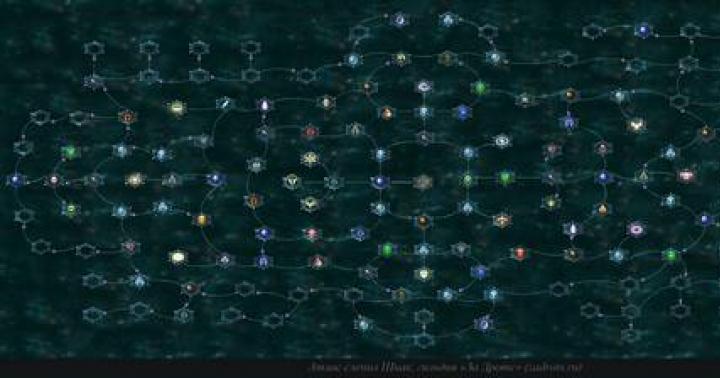Когато се опитвате да създадете Apple ID за вашия iPhone или iPad, или когато се опитвате да закупите цифров продукт в iTunes, потребителят може да получи съобщение за грешка „За помощ се свържете с поддръжката на iTunes: www.apple.com/support/itunes/ www ". Опитът първо да започне получаването на ID води до подобен резултат, принуждавайки потребителя да предполага причините за посочения проблем. В тази статия ще ви кажа каква е тази грешка, какво я причинява и как да коригирате грешката „Моля, свържете се с поддръжката на iTunes за помощ“ на вашите компютри.
Ето как изглежда споменатото съобщение:
Този проблем е от международен характер и се наблюдава сред много членове на Yabloko по целия свят (английската версия на съобщението - „за помощ се свържете с поддръжката на iTunes...“ се появява не по-малко редовно).
Според косвени данни, появата на тази грешка в повечето случаи е свързана с IP филтри, които са инсталирани от Apple на ненадеждни IP адреси на отделни потребители (например, неправилна регистрация с IP данни е била извършена преди това с въведени неправилни данни, там имаше проблеми с платежната карта и т.н.).
Освен това причината за тази грешка е стандартна повреда на сървърите на Apple, което също се случва понякога.

Как да коригирате грешката „Свържете се с поддръжката на iTunes за помощ“.
Решението на проблема „свържете се с поддръжката на iTunes“ може да бъде следното:
- Променете IP-то си. Опитайте се да се регистрирате и да получите своя Apple ID не при стандартния си доставчик и интернет връзка, а някъде другаде (в центъра на града с безплатен Wi-Fi, в някое интернет кафе, на работа, в университет и т.н. По-нататък);
- Свържете се с поддръжката на Apple https://getsupport.apple.com/, както е препоръчано в текста за грешка. Следвайте тази връзка, изберете текущото си местоположение (например Русия), изберете устройството, за което се нуждаете от помощ - „Apple ID и парола“ - „Създаване на Apple ID акаунт и парола“. Тук изберете метод на комуникация, например „Насрочване на разговор“.

След това решете деня и часа на бъдещото обаждане, въведете вашите данни и телефонен номер, запишете кода за повикване (ако има такъв) и изчакайте обаждане от специалист.

Въведете вашите данни и изчакайте обаждане от специалист на компанията
- Използвайте системен бъг. Третият от тези методи не винаги работи и не за всички, но имаше потребители, за които той работи. След като грешката, която обмислям, се появи на екрана, бързо докоснете бутона „Напред“ в долната част на екрана и ако имате търпение и късмет, ще можете да завършите регистрацията на вашия Apple ID.
- Използвайте данни от САЩ, когато регистрирате Apple ID. Ако се появи грешката, която разглеждам, направете следното:
- Отворете App Store и излезте от текущия си акаунт. В раздела „Избор“ отидете най-долу и като докоснете нашето влизане, щракнете върху „Изход“.
- Отиваме в раздела за търсене, търсим безплатно приложение там, например, нека бъде „Youtube“. Щракнете върху „Получаване“ (получаване), в менюто, което се показва, щракнете върху „Създаване на Apple ID“.
- Изберете държава " Съединени щати"(САЩ). Приемаме лицензионното споразумение, като щракнете върху „Съгласен съм“.
Въведете вашата информация за регистрация:
- електронна поща(Електронна поща). Тук е по-добре да изберете глобални имейл услуги, нека бъде Gmail.com (поща от Google).
- Парола(парола) – комбинация от латински букви, цифри и специален знак;
- Информация за сигурност(информация за сигурност) – тук трябва да посочите въпроси за сигурност и отговори на тях (запомнете и двете, може да са необходими при възстановяване на паролата ви);
- Посочваме датата на раждане(за предпочитане ваша или на любим човек, за да не забравите да нулирате паролата си, ако е необходимо)
- В колоната " Данни за плащане"(данни за плащане) изберете метода на плащане „Няма" и натиснете „Напред“.
Сега трябва да въведете истинския си американски адрес и телефонен номер. По-добре е да вземете реален адрес от щата Флорида (няма данъци върху покупките, направени в App Store).
Въведете следните данни, всички на английски език:
- Улица (улица);
- Град (град), например "Тампа";
- Щат – Флорида (Флорида);
- Пощенски код (индекс) – за Флорида е 32830;
- Телефонен код (код на града) – за Тампа е 813;
- Телефон (телефон) – необходими са последните десет цифри.
Тези данни могат да бъдат взети например чрез търсене в Google Maps на обект с посочените данни (хотел, университет или нещо подобно).
След като въведете тези данни, ще бъдете отведени до екрана за потвърждение. Проверете имейла, който предоставихте по-рано, и следвайте връзката от имейла за потвърждение на Apple. Ако вашето приложение (в този случай „YouTube“) започне да се зарежда, това ще покаже успешното създаване на Apple ID.
Заключение
В тази статия разгледах грешката „За помощ се свържете с поддръжката на iTunes“ и различни опции за разрешаването й. Препоръчвам да опитате метода за получаване на Apple ID, описан по-горе, да промените своя IP адрес и да се свържете с екипа за поддръжка на Apple, който ще се опита да ви помогне да коригирате описаната по-горе дисфункция.
Във връзка с
Apple се грижи за своите потребители и им предлага техническа поддръжка след закупуване на устройства. Ако имате проблеми с регистрацията на Apple ID или блокиране на акаунт, всичко това може да бъде разрешено, като се свържете с техническата поддръжка. Често, когато създават Apple ID, потребителите получават съобщение, което гласи следното: За помощ се свържете с поддръжката на iTunes. Как да отида там?
На официалния уебсайт на компанията в секцията "поддръжка" можете да намерите отговори на често задавани въпроси от потребителите. Има информация как сами да разрешите най-често срещаните проблеми с устройството (фърмуер, възстановяване, блокиране и др.). В горния десен ъгъл можете да намерите активна връзка за искане на помощ.
Но ако трябва да се свържете с поддръжката на iTunes, това обърква мнозина. За да направите това, можете да се обадите на номера на горещата линия или да попълните заявление на официалния уебсайт и те ще ви се обадят обратно. Във вашата кандидатура трябва да опишете причината за вашата заявка и да запишете информацията си за контакт, за да могат да се свържат с вас.

За да кандидатствате, изпълнете следните стъпки:
1 Отворете официалния уебсайт на Apple и отидете в секцията „поддръжка“. В работната зона на екрана намерете връзката и продължете към достъп до услугата iTunes Store. След прехода трябва да щракнете върху квадратната икона, наречена „управление на акаунта“. 2 На екрана ще се появи списък, в който трябва да щракнете върху „създаване на Apple ID“. От предложените методи изберете най-подходящата форма на комуникация между консултантите по поддръжката и вас. Ако посочите „насрочване на разговор“, консултантът ще ви се обади обратно. Когато изберете опцията „обратно обаждане по-късно“, трябва да се обадите. 3 Ако сте избрали „насрочване на разговор“, въведете датата и часа за разговора. Службата за поддръжка няма работни дни през почивните дни, моля, имайте това предвид. 4 Въведете вашата лична информация и потвърдете това, което сте написали, като щракнете върху бутона „продължи“. След това в работната зона на екрана ще се покаже необходимата информация с код за достъп. Този код може да ви потрябва, когато говорите със сервизен представител. Той може да поиска този код, за да потвърди информацията за приложението. Писмо, съдържащо тази информация, ще бъде изпратено на имейл адреса, посочен в заявлението. 5 Изчакайте обаждане от поддръжката. Когато ви се обадят, обяснете причината за обаждането възможно най-просто и ясно.Ако сте избрали опцията да наберете сами, след като се свържете с оператора, кажете му проблема си.
Причини за уведомителното съобщение
По правило такъв сигнал се появява на последния етап от регистрацията на Apple ID. Това може да се случи, защото вече сте създавали акаунти от един и същ IP адрес няколко пъти. Ако това е причината, поради която е възникнал проблемът, тогава просто сменете вашия IP. За това не е необходимо да сменяте устройството. Но можете да създадете само определен брой акаунти на едно устройство. След като това ограничение бъде надвишено, ще се появи съобщението „броят на безплатните Apple ID е надвишен“.
Сигнали за свързване с iTunes Store могат да възникнат поради неправилна работа на рутера. Опитайте да се свържете чрез мобилен интернет. За много потребители това им помага да завършат последната стъпка за регистрация. Друг метод е твърдо рестартиране на устройството.
Ако сте изпълнили всички описани стъпки и това не доведе до резултат, свържете се с поддръжката. За това има гореща линия или оставете електронна заявка на официалния уебсайт. Информация за номерата във вашия регион можете да намерите на уебсайта.
Здравейте! Въпреки многобройните инструкции, публикувани в интернет и в този блог, има проблеми, свързани с iPhone и iPad, които могат да бъдат разрешени само с помощта на техническата поддръжка на Apple. Например отключете iCloud, . Кой може да направи това? Никой! Само специално обучени служители на компанията. И това не е просто въпрос на блокиране; никога не знаете какви други въпроси могат да изискват отговор от компетентен специалист?
И в крайна сметка изглежда, че самата техническа поддръжка не се крие от никого, има доста начини да се свържете с нея, но хората все още питат в коментарите как да се обадят или да пишат на оператора на Apple? И щом питат, ще отговорим!
Ето всички начини да се свържете с техническата поддръжка, независимо къде се намирате.
Телефонни номера за техническа поддръжка на Apple в Русия
Apple, като всяка нормална компания, има собствена гореща линия, чиито служители ще отговорят на всеки въпрос, свързан с iPhone и iPad. Ето телефонните номера за Руската федерация:
- 8-495-580-95-57 (номер в Москва).
- 8-800-555-67-34 (Безплатен номер за обаждания от всеки регион на Русия).
- 8-800-333-51-73 (Услуга за поддръжка на клиенти на Apple Store).
На всеки от тези номера рускоезичните служители ще бъдат готови да ви посъветват от 9.00 до 21.00 часа през делничните дни.
Други начини за разговор с техническата поддръжка на Apple в Руската федерация
Когато се обадите на някой от телефоните, ви посреща телефонен секретар. Ако по някаква причина не можете да преминете през неговите команди или не искате да направите това, тогава можете да поръчате обратно обаждане - самата компания ще ви се обади. За да направите това, отидете на тази страница и:
Входящото обаждане няма да е от посочените по-горе номера, а от други. Това може да е номер от всяка страна (получих обаждания от Филипините, Банкок и някъде другаде в Азия). Няма нужда да се страхувате - руски говорещ служител ще говори с вас и това обаждане ще бъде безплатно.
По някаква причина не искате да говорите? Винаги можете да общувате с техническата поддръжка чрез специален чат. За да направите това, повтаряме всички стъпки, посочени точно по-горе, единственото нещо е, че в третата точка избираме: „Чат“. Тук е показано и приблизителното време за изчакване, което е удобно.

През 2018 г. Apple стартира приложение, което съдържа различни статии и инструкции за продуктите на компанията. Готино? Не е зле!
Но вие и аз се интересуваме от друга възможност на тази програма - получаване на помощ от специалист по техническа поддръжка. Какво трябва да се направи?

Всичко, което трябва да направите, е да изберете устройството и проблема, пред който сте изправени. Приложението ще предлага различни решения:
- Статии и инструкции.
- Чат със специалист.
- Обадете се на поддръжка сами.
- Поръчайте обратно обаждане.

Съгласете се, изборът е просто отличен. Нека го използваме!
Как да се свържете с руската техническа поддръжка на Apple, ако сте в друга държава?
Има голям брой държави, в които или изобщо няма техническа поддръжка, или има, но на език, който рускоезичният потребител не знае. Как да бъдем в този случай? Как да се свържете и да говорите конкретно с руската техническа поддръжка, ако сте в друга държава?
В това няма нищо сложно, има няколко начина:

Но поръчването на обратно обаждане, ако сте в друга държава, най-вероятно няма да работи (освен ако, разбира се, нямате руска SIM карта). Факт е, че формулярът за обратно повикване изисква посочване на номер, започващ с +7 (префикс за руски номера). Не можете да го изтриете и замените с друг.
P.S. Ако изведнъж имате въпроси, пишете в коментарите. И разбира се, поставете „харесвам“, тогава разговорът с техническата поддръжка ще бъде благоприятен и успешен!